Q&Aナンバー【8107-0703】更新日:2011年4月13日
このページをブックマークする(ログイン中のみ利用可)
[G-GUIDE] DigitalTVboxで予約録画する番組を確認する / 変更する / 取り消す方法を教えてください。
| 対象機種 | 2010年春モデルFMV-DESKPOWER F/G87N、他・・・ |
|---|---|
| 対象OS |
|
 質問
質問
DigitalTVboxが搭載されている機種を使用しています。
G-GUIDEで設定した予約録画の確認や変更、取り消しをする方法を教えてください。
G-GUIDEで設定した予約録画の確認や変更、取り消しをする方法を教えてください。
 回答
回答
G-GUIDEで予約した番組の確認や変更、取り消しの方法は、次のとおりです。
次の場合に応じた項目を確認してください。
予約録画する番組を確認する場合
予約録画する番組を確認する方法は、次のとおりです。

お使いの環境によっては、表示される画面が異なります。
- 「スタート」ボタン→「すべてのプログラム」→「Panasonic」→「G-GUIDE for Windows」→「G-GUIDE for Windows」の順にクリックします。

リモコンに「番組表」ボタンがあるときは、「番組表」ボタンを押して、G-GUIDEを起動することもできます。 - G-GUIDEが起動します。
「予約一覧」ボタンをクリックします。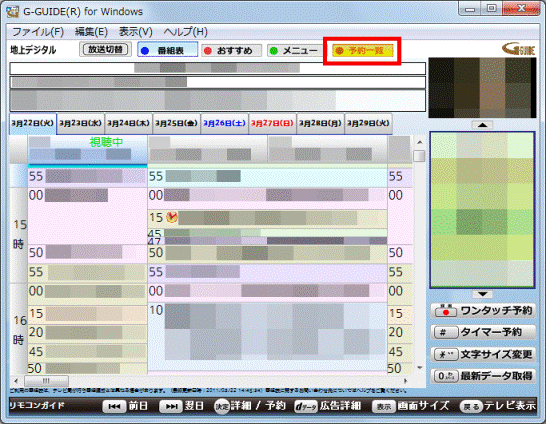
- 「予約一覧」と表示されます。
予約している内容を確認します。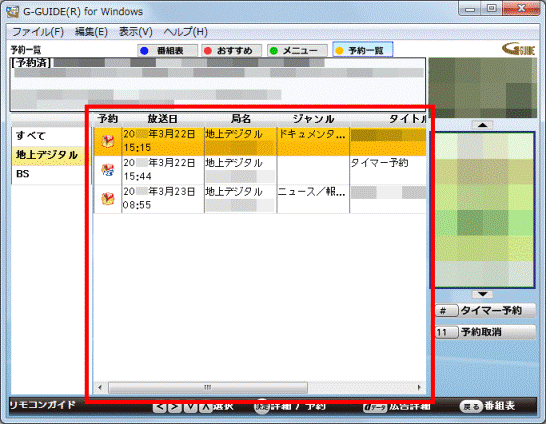

- 目的の予約が表示されない場合は、左側に表示される「すべて」や「地上デジタル」などをクリックします。
- 予約の詳細は、目的の予約をクリックし、「決定」ボタンをクリックすると表示されます。
- 目的の予約が表示されない場合は、左側に表示される「すべて」や「地上デジタル」などをクリックします。
- 確認が終わったら、「×」ボタンをクリックし、G-GUIDEを終了します。
予約した内容を変更する場合
予約した内容を変更する方法は、次のとおりです。

お使いの環境によっては、表示される画面が異なります。
- 「スタート」ボタン→「すべてのプログラム」→「Panasonic」→「G-GUIDE for Windows」→「G-GUIDE for Windows」の順にクリックします。

リモコンに「番組表」ボタンがあるときは、「番組表」ボタンを押して、G-GUIDEを起動することもできます。 - G-GUIDEが起動します。
「予約一覧」ボタンをクリックします。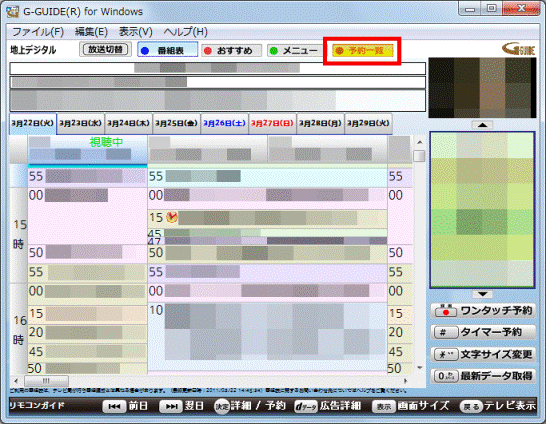
- 「予約一覧」と表示されます。
内容を変更したい予約をクリックします。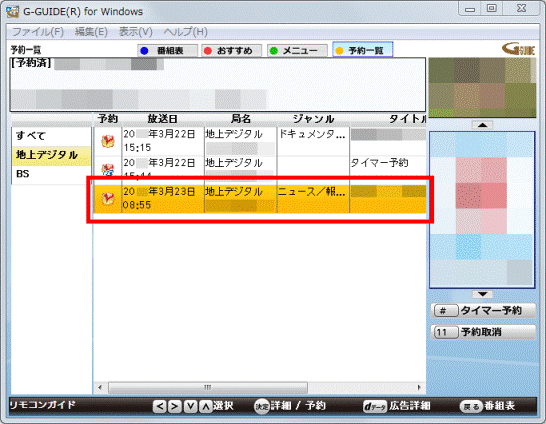

目的の予約が表示されない場合は、左側に表示される「すべて」や「地上デジタル」などをクリックします。
- 「決定」ボタンをクリックします。
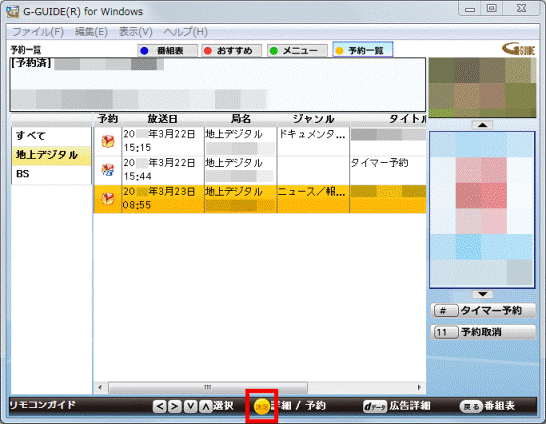
- 予約の詳細が表示されます。
設定項目の「∧」や「∨」をクリックし、設定を変更します。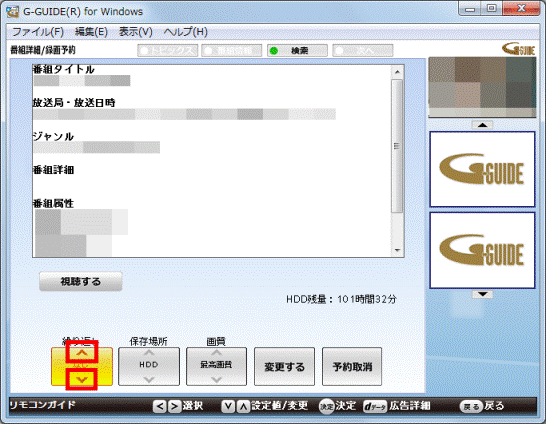
(番組表から予約した場合)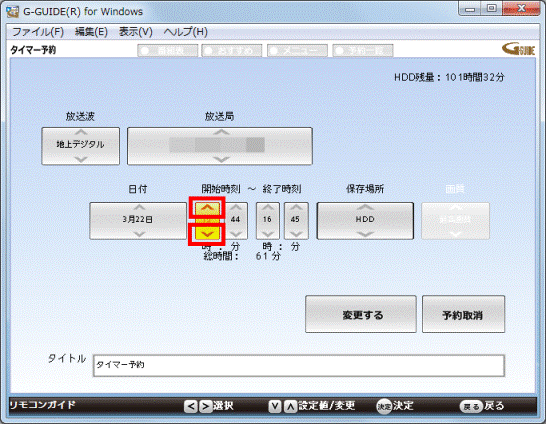
(タイマー予約の場合)
「∧」や「∨」などが白色で表示される項目は、設定を変更できません。 - 設定が終わったら、「変更する」ボタンをクリックします。
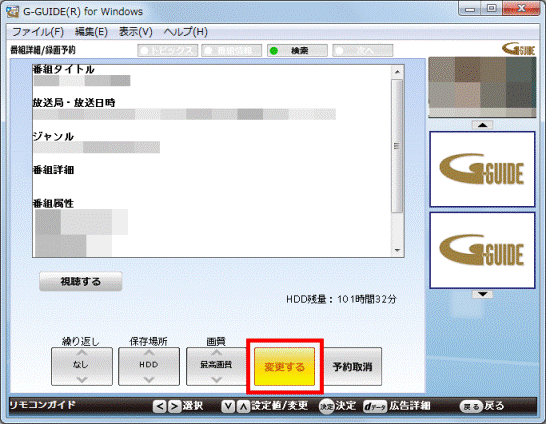
- 「予約を変更しました。」と表示されます。
「OK」ボタンをクリックします。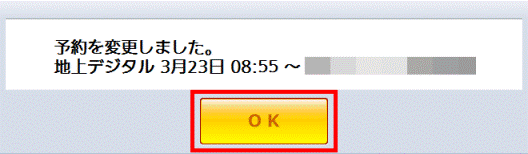
- 「×」ボタンをクリックし、G-GUIDEを終了します。
予約を取り消す場合
予約を取り消す方法は、次のとおりです。

お使いの環境によっては、表示される画面が異なります。
- 「スタート」ボタン→「すべてのプログラム」→「Panasonic」→「G-GUIDE for Windows」→「G-GUIDE for Windows」の順にクリックします。

リモコンに「番組表」ボタンがあるときは、「番組表」ボタンを押して、G-GUIDEを起動することもできます。 - G-GUIDEが起動します。
「予約一覧」ボタンをクリックします。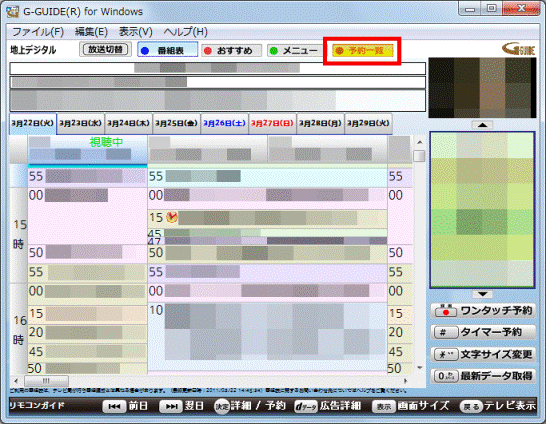
- 「予約一覧」と表示されます。
取り消したい予約をクリックします。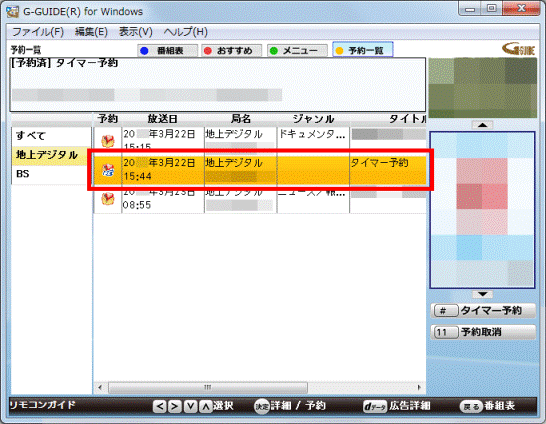

目的の予約が表示されない場合は、左側に表示される「すべて」や「地上デジタル」などをクリックします。
- 「予約取消」ボタンをクリックします。
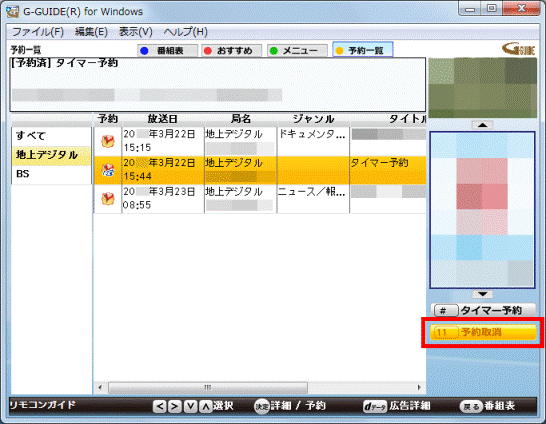
- 「予約を取り消しますか?」と表示されます。
「OK」ボタンをクリックします。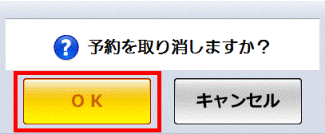
- 「予約を削除しました。」と表示されます。
「OK」ボタンをクリックします。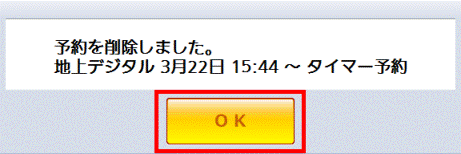
- 「×」ボタンをクリックし、G-GUIDEを終了します。



